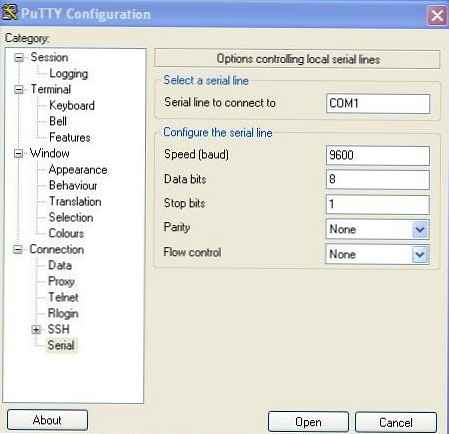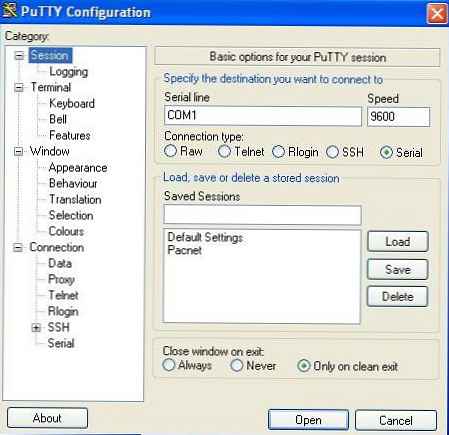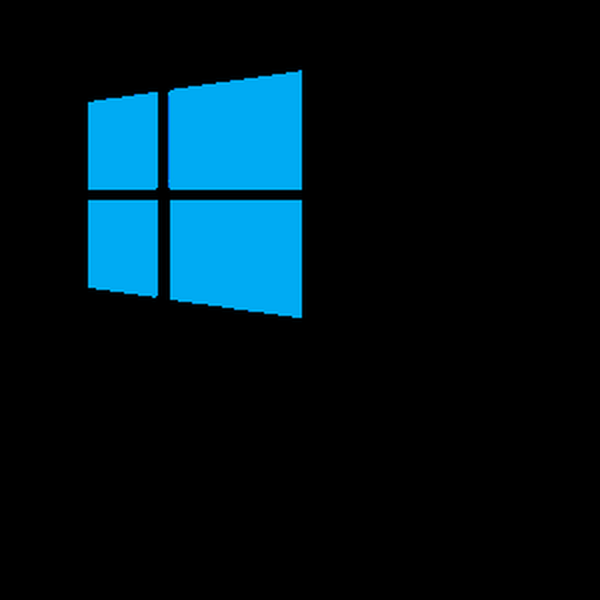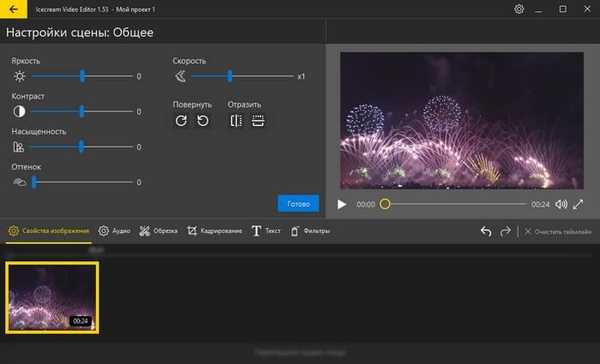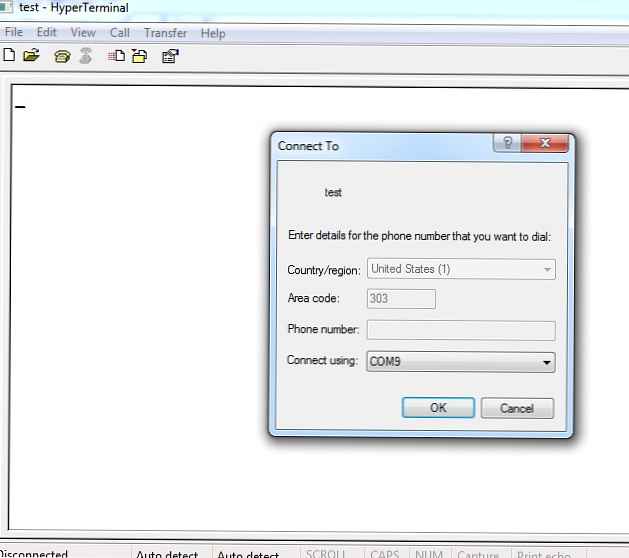
Jeśli potrzebujesz HyperTerminal w Windows 7, odważę się zdenerwować: już go nie ma. Z jakiegoś powodu programiści Microsoft przestali włączać to wspaniałe narzędzie do swojego systemu operacyjnego (Vista, Server 2008 / R2, Windows 7). Prawdopodobnie jednym z powodów tej decyzji jest fakt, że porty COM na nowoczesnych komputerach są praktycznie nieobecne, a jeśli tak, to są pokryte grubą warstwą pyłu ...
Przypomnij sobie, że HyperTerminal to aplikacja, która pozwala emulować terminal podczas interakcji ze zdalnymi urządzeniami za pośrednictwem magistrali szeregowej (RS-232), dial-up lub protokołu TCP / IP (ten ostatni jest raczej rzadki, lepiej jest używać telnet) Różne urządzenia sieciowe, takie jak routery, modemy, przełączniki, automatyczne centrale telefoniczne itp., Są zwykle konfigurowane przez port COM konsoli..
Więc jak pracować z portami COM i urządzeniami na nich w Windows 7, kiedy potrzebujesz funkcjonalności starego dobrego hiperterminalu?
Używamy standardowego HyperTerminal z Windows XP
Aby przywrócić HyperTerminal do systemu Windows 7, wystarczy skopiować pliki tego programu z systemu Windows XP. Będziemy potrzebować następujących plików:
- C: \ Program Files \ Windows NT \ hypertrm.exe
- C: \ WINODWS \ system32 \ hypertrm.dll
- C: \ WINODWS \ Help \ hypertrm.chm
- C: \ Windows \ Help \ hyperterm.hlp
Skopiuj je do osobnego katalogu w Windows 7, po czym możesz uruchomić hiperterminal w Windows 7, otwierając plik hypertrm.exe z wyraźnymi prawami administratora (Uruchom jako administrator prawym przyciskiem myszy).
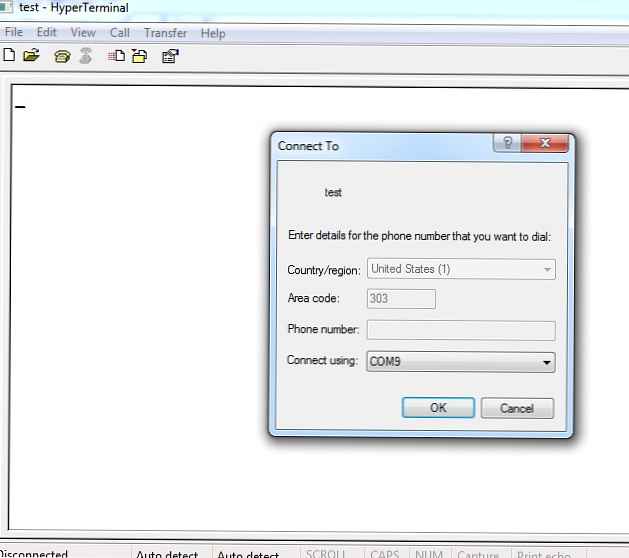
Dla tych szczęśliwców, którzy już całkowicie przeprowadzili migrację do systemu Windows 7 i którzy nie mają już Xp shek w moim archiwum, publikuję wszystkie niezbędne pliki w archiwum.
Pobierz hyperterminal na Windows 7: HyperTerminal_for_win7.zip (215 Kb)
Kit jako analog hiperterminalu
Jeśli chcesz radykalnie pozbyć się przestarzałego hiperterminalu, będziesz musiał poszukać jego odpowiedników dla Windows 7.
Z najwygodniejszych opcji analogowych widzę narzędzie Putty (zwłaszcza, że jest ono zawarte w arsenale prawie każdego administratora). Wszystko, co musisz zrobić, aby Putty działało z lokalnym portem COM, to skonfigurować następujące ustawienia:
- Uruchom narzędzie putty.exe i przejdź do sekcji w drzewie ustawień Połączenie-> Szeregowy
- I ustaw niezbędne parametry do podłączenia do określonego sprzętu. Aby połączyć się z urządzeniem Cisco, ustaw następujące parametry:
- Bity na sekundę -> 9600
- Bit danych -> 8
- Parzystość -> Brak
- Stop bit-> 1
- Kontrola przepływu -> Brak
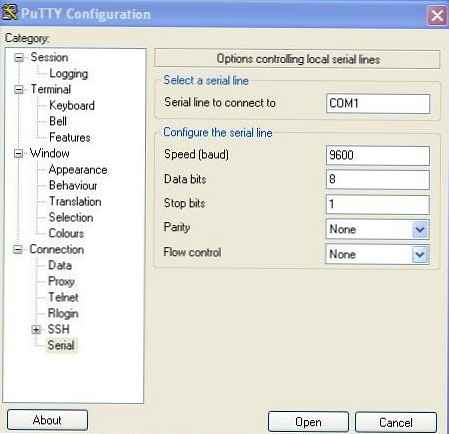
- Następnie wracamy do początkowego okna Putty, określamy Serial jako typ połączenia i wskazujemy port COM, do którego podłączony jest sprzęt (na przykład COM1)
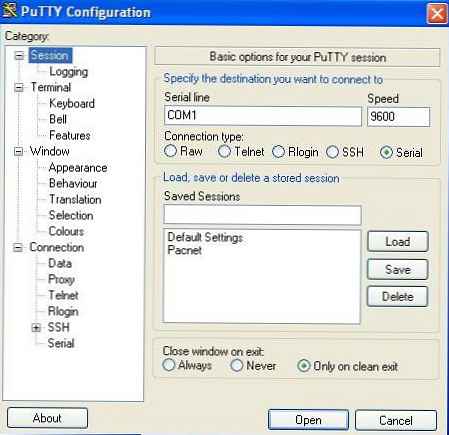
- Kliknij przycisk Otwórz i - voila! - otwiera się żądana konsola!